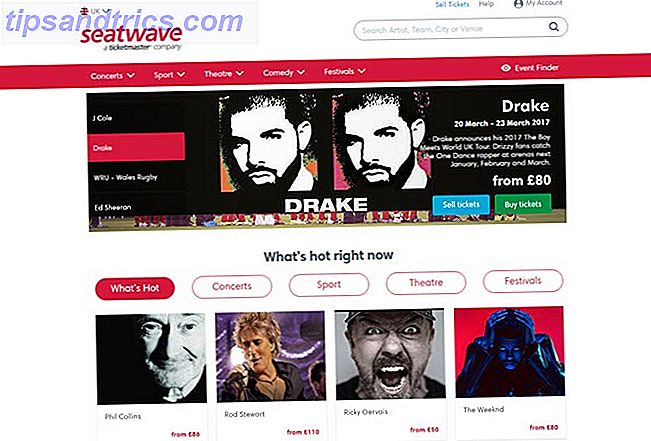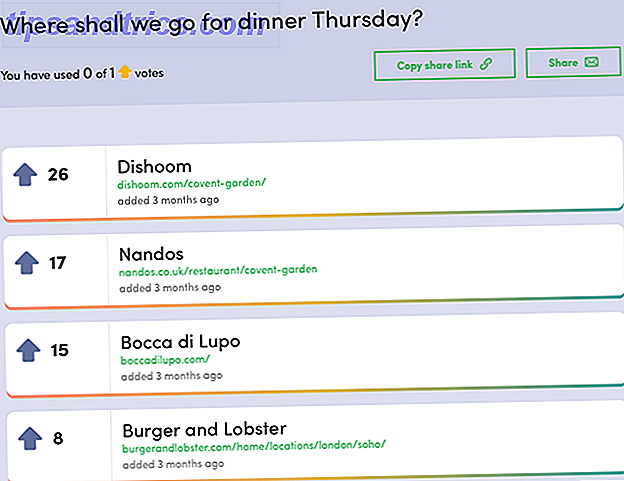Möchtest du Spiele von deinem Computer auf deinen Fernseher streamen, hast aber keine Steam Link-Box? Begrenzt durch Hardware, die nicht die Voraussetzung Nvidia GPU eingebaut hat?
Mach dir keine Sorgen mehr. Wenn Sie Spiele auf Ihrem PC haben, die Sie auf Ihrem Wohnzimmer-TV spielen möchten, können Sie dies jetzt nur mit einem Raspberry Pi tun. Oh, und du kannst sogar lokale Multiplayer-Spiele online damit spielen! Hier ist, was Sie wissen müssen.
Wie Parsec besser ist als Steam Link oder Moonlight
Bevor Sie beginnen, fragen Sie sich vielleicht, warum Sie diese Methode verwenden sollten? Ist es nicht einfacher, eine Steam Link Box zu kaufen? Es ist sogar möglich, Steam-Spiele über Raspberry Pi mit Moonlight Stream Steam Games auf Ihrem Raspberry Pi zu streamen Mit einer DIY Link Box Stream Steam Spiele auf Ihrem Raspberry Pi Mit einer DIY Link Box Sie benötigen keine teure Spiel-Streaming-Box, um Videospiele zu senden dein PC an deinen Fernseher. In diesen Tagen ist alles möglich mit einem Raspberry Pi! Read More, eine Open-Source-Version von Nvidias Streaming-Software.
Das Problem ist jedoch, dass Sie nicht nur auf bestimmte Nvidia-Hardware beschränkt sind, sondern auch auf Steam. Während dies eine massive, beispiellose Bibliothek ist, sind einige Spiele bei Steam nicht verfügbar.
Das Einrichten von Parsec auf Ihrem Gaming-PC und Raspberry Pi überwindet unterdessen Hardware- und Steam-Grenzen. Sie können buchstäblich jedes PC-Spiel spielen und streamen!
Was Sie PC-Spiele mit Parsec streamen müssen
Stellen Sie sicher, dass Sie Folgendes haben:
- Raspberry Pi 2 oder 3 (Ich benutze ein Raspberry Pi 3B + Wie man entscheidet, wenn Sie das neue Raspberry Pi 3 B + Modell benötigen Wie Sie entscheiden, wenn Sie das neue Raspberry Pi 3 B + Modell benötigen Das neue Raspberry Pi 3 B + wurde veröffentlicht kostet es, welche harte Spezifikation hat es, und wird es Ihre bestehenden Projekte verbessern? Wir haben Antworten. Lesen Sie mehr)
- Frisch formatierte microSD-Karte
- Ethernet-Kabel oder (für Raspberry Pi 2) einen Wi-Fi-USB-Dongle
- USB-Tastatur und Maus (kabelgebunden oder kabellos mit einem USB-Empfänger)
- HDMI Kabel
- Gamecontroller (optional, abhängig von Ihren Spielen!)
Wenn Sie keine der oben genannten haben, können sie fast alle online bei Amazon gekauft werden, entweder einzeln oder in einer Sammlung.
Natürlich benötigen Sie auch einen Desktop-Computer (oder Laptop), auf dem Sie Ihre Spiele installiert haben sollten. Auf diesem Computer können Sie auch Ihr bevorzugtes Raspberry Pi-Betriebssystem auf die microSD-Karte schreiben So installieren Sie ein Betriebssystem auf Ihrem Raspberry Pi So installieren Sie ein Betriebssystem auf Ihrem Raspberry Pi So erhalten Sie ein neues Betriebssystem installiert und auf Ihrem Pi laufen - und wie Sie Ihr perfektes Setup für schnelle Disaster Recovery klonen können. Weiterlesen .
Installieren Sie Parsec auf Ihrem PC und erstellen Sie ein Konto
Wenn Parsec auf Ihrem Computer installiert ist, fungiert es als Server, der Spiele in Ihrem Netzwerk teilen kann. Eine Client-Anwendung ist auf dem Raspberry Pi erforderlich, aber zuerst müssen Sie zur Parsec-Website wechseln und die Software für Ihren Computer herunterladen. Versionen für Windows 7 oder höher, Mac OS 10.9 oder höher und Ubuntu 16.04 und höher sind verfügbar.
Download : Parsec
Laden Sie die Parsec-Kontoerstellungsseite herunter, während die Software heruntergeladen wird. Sie müssen dies nach der Installation eingeben, wenn Sie die Parsec-Software zum ersten Mal ausführen.
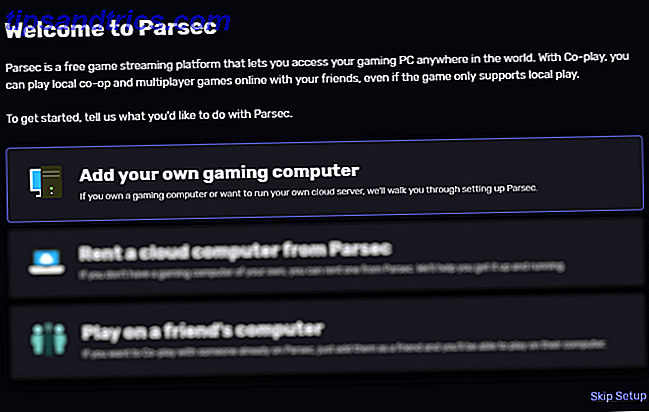
Beim ersten Start sollten Sie eine Eingabeaufforderung sehen, in der Sie gefragt werden, ob Sie Hosting aktivieren möchten. Klicken Sie auf diese Schaltfläche und dann auf Computer hinzufügen . Zwei Optionen werden angezeigt. Wählen Sie Ihren eigenen Spielcomputer hinzufügen, warten Sie, während der Computer verbunden ist, und erstellen Sie eine ID.
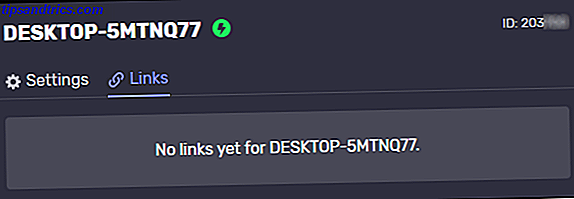
Wechseln Sie zum Tab " Wiedergabe" und klicken Sie auf " Verwalten", um den ID-Code anzuzeigen. Es befindet sich in der oberen rechten Ecke der Popup-Box. Notieren Sie sich die ID, da Sie sie möglicherweise benötigen, um Parsec auf Ihrem Raspberry Pi einzurichten.
Installieren Sie Parsec auf Ihrem Raspberry Pi
Der nächste Schritt besteht darin, Ihren Raspberry Pi vorzubereiten und Parsec zu installieren.
Suchen Sie im Terminal nach Updates und Upgrade-Paketen:
sudo apt update sudo apt upgrade Als nächstes öffnen Sie das Raspberry Pi Configuration Tool. Sie können dies auf dem Desktop ( Menü> Einstellungen> Raspberry Pi-Konfiguration ) oder in der Befehlszeile tun:
sudo raspi-config Wählen Sie unter Erweiterte Optionen die Option Speicheraufteilung, und ändern Sie den Standardwert auf 128 .
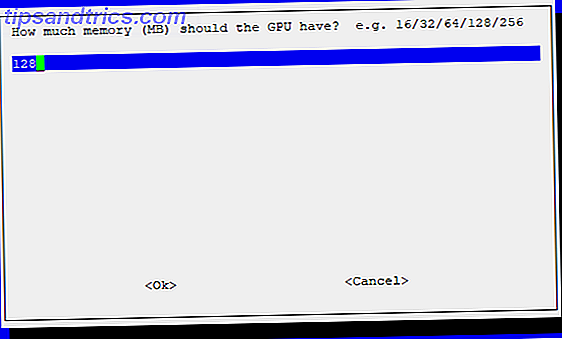
Dadurch wird sichergestellt, dass Parsec über genügend GPU-Speicher verfügt, um Ihre Spiele zu streamen. Wählen Sie OK, und beenden Sie das Konfigurationstool.
Danach werden Sie aufgefordert, den Raspberry Pi neu zu starten. Wählen Sie Ja, um dem zuzustimmen.
Konfigurieren Sie Parsec und starten Sie Streaming PC Games
Mit Parsec auf Ihrem PC installiert, ist es von diesem Punkt aus einfach. Alles, was Sie tun müssen, ist die Client-App auf Ihrem Raspberry Pi zu installieren, zu konfigurieren und zu spielen!
Beginnen Sie mit dem Wechsel in das Home-Verzeichnis und laden Sie das dedizierte Raspberry Pi-Paket herunter.
cd ~ wget https://s3.amazonaws.com/parsec-build/package/parsec-rpi.deb Als nächstes entpacken und installieren Sie die DEB-Datei:
sudo dpkg -i parsec-rpi.deb Dies wird einige Momente dauern. Danach können Sie mit der Konfiguration der Client-App beginnen. Sie können dies jedoch nur von einem Terminalemulator auf dem Desktop aus tun, anstatt SSH oder direkt in der Befehlszeile angemeldet zu sein.
Öffnen Sie ein Terminal ( Strg + Alt + T ) und geben Sie Folgendes ein:
parsec Wenn Sie dazu aufgefordert werden, geben Sie den Benutzernamen und das Passwort ein, die Sie zuvor erstellt haben.
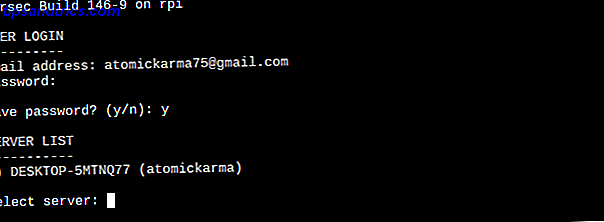
Beachten Sie, dass verschiedene Konten verwendet werden können, die jedoch über den Parsec-Server auf Ihrem Gaming-PC genehmigt werden müssen. Bei der ersten Einrichtung bleiben Sie jedoch bei Ihrem eigenen Konto und geben bei Aufforderung 1 ein, um sich mit dem verfügbaren Host (der Ihr PC sein sollte) zu verbinden.
Falls diese Option nicht angezeigt wird, führen Sie die Verbindung manuell aus:
parsec server_id=YOUR_ID_CODE Dies verwendet den ID-Code, den Sie zuvor notiert haben.
Wenige Augenblicke später zeigt das Anzeigegerät, an das Sie Ihren Raspberry Pi angeschlossen haben, Ihren PC-Desktop an. Sie sollten die volle Kontrolle über Ihren Raspberry Pi haben und in der Lage sein, Audio zu hören.
Parsec bietet minimale Verzögerung, so dass Sie alle Arten von Spielen spielen können, die auf Ihrem PC laufen, aber über einen Raspberry Pi zu Ihrem Fernseher gestreamt werden. Es ist im Grunde das gleiche wie ein Steam Link, aber ohne auf die Steam-Bibliothek beschränkt zu sein!
Kurzer Tipp: Verbessern Sie die Mausgeschwindigkeit
Obwohl alles in Ordnung streamen sollte, können Sie feststellen, dass die Maus, die Sie mit Ihrem Raspberry Pi verbunden haben, langsam ist. Glücklicherweise können Sie das beheben. Öffnen Sie ein Terminal und geben Sie Folgendes ein:
sudo nano /boot/cmdline.txt Suchen Sie im Texteditor nach einer Zeile, die beginnt:
dwc_otg.lpm_enable=0 Verwenden Sie die Pfeiltasten, um den Weg zum Ende der Zeile zu finden, und fügen Sie Folgendes hinzu:
usbhid.mousepoll=8 Wenn Sie fertig sind, drücken Sie Strg + X zum Speichern und Beenden und starten Sie Ihren Raspberry Pi neu:
sudo reboot Mausverzögerungsprobleme sollten jetzt gelöst werden!
Tweak Parsec Einstellungen für Ihr Heimnetzwerk
Um sicherzustellen, dass Ihre Spiele gut aussehen, verwenden Sie lieber Ethernet als WLAN. Natürlich sollte eines der Geräte (Ihr PC oder Ihr Raspberry Pi) eine direkte Kabelverbindung zum Router haben.
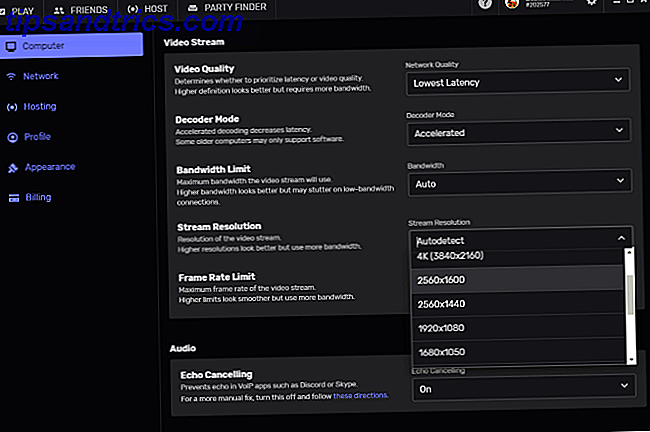
Der Grund ist einfach: Deine Spiele werden besser aussehen. Glücklicherweise ist es möglich, Performance und Aussehen über die Parsec Server App auf Ihrem PC zu optimieren. Mehrere Optionen sind verfügbar, wie abgebildet.
Während die Standardoptionen normalerweise am besten sind, könnte es sein, dass Sie zum Beispiel durch die Erhöhung der Videoqualität mehr gewinnen können. Niedrigere Einstellungen sollten in den meisten Fällen zu einer besseren Bildrate auf Ihrem Fernsehgerät führen.
Jetzt können Sie PC-Spiele auf jedem TV-Gerät spielen
Sie sollten jetzt in der Lage sein, jedes Spiel auf Ihrem PC zu starten und es über Ihren Raspberry Pi auf Ihren Fernseher zu streamen. Stellen Sie sicher, dass Sie bei Bedarf einen Gamecontroller angeschlossen haben - USB-Geräte werden bevorzugt. Denken Sie daran, sich direkt an Ihren Raspberry Pi anzuschließen, anstatt an Ihren PC.
Alles, was Sie tun müssen, ist das Spiel zu starten, um zu spielen. Parsec streamt das Spiel über den Raspberry Pi auf dein Fernsehgerät. Dies kann ein mausgesteuertes Strategiespiel oder ein heftiger FPS sein, für den Sie Maus und Tastatur benötigen. Oder Sie haben vielleicht bereits einen Controller konfiguriert!
Während Parsec einfacher zu installieren ist als Moonlight oder Steam Link, ist letzteres mit ziemlicher Sicherheit billiger zu bekommen. Die wahre Stärke von Parsec ist, dass es im Gegensatz zu Steam Link nicht auf einen bestimmten digitalen Zustelldienst beschränkt ist. In der Tat, wenn Sie einen Steam Link besitzen, können Sie auch den Stecker ziehen und in eine Schublade stecken.
Jetzt können Sie moderne Spiele über Ihren Raspberry Pi, neben Tausenden von anderen Retro-Spiele Retro-Gaming auf dem Raspberry Pi: Alles, was Sie wissen müssen Retro-Gaming auf dem Raspberry Pi: Alles, was Sie wissen müssen Raspberry Pi hat viele Verwendungen, aber Am meisten Spaß macht es vielleicht, klassische Videospiele zu spielen. Hier ist alles, was Sie über Retro-Gaming auf Ihrem Raspberry Pi wissen müssen. Weiterlesen ! Sie können sogar Nicht-Spiele-Software ausführen. Es ist viel einfacher als Windows-Software auf Raspberry Pi zu emulieren. Wie man Windows Apps auf Android mit Wine ausführt Wie man Windows Apps auf Android mit Wine ausführt Wenn Sie Windows-Apps auf Android ausführen wollen, so machen Sie das. Weiterlesen !